- La molesta cuenta de Microsoft requiere atención, el problema puede ser causado por algunos dispositivos adicionales.
- Algunos elementos que deben modificarse en el registro de su sistema también pueden ser los culpables del error.
- Su cuenta de Windows Insider requiere atención podría implicar la confirmación de su cuenta de Microsoft.
- A veces, las entradas más antiguas de la cuenta de su dispositivo podrían generar este mensaje de error.

- Descargar la herramienta de reparación de PC Restoro que viene con tecnologías patentadas (patente disponible aquí).
- Hacer clic Iniciar escaneo para encontrar problemas de Windows que podrían estar causando problemas en la PC.
- Hacer clic Repara todo para solucionar problemas que afectan la seguridad y el rendimiento de su computadora
- Restoro ha sido descargado por 0 lectores este mes.
El programa Windows Insider es una excelente manera de obtener una vista previa y probar nuevas funciones en Windows 10 antes de que lleguen a la versión final. También es una excelente manera de contribuir a los esfuerzos de Microsoft para hacer Windows 10 Libre de errores.
Pero hay un compromiso que se debe hacer al usar Windows 10 Compilación de Insider Preview: contienen errores.
Un error ha frustrado a muchos usuarios de Windows Insiders y es el Su cuenta de Microsoft requiere atención para obtener compilaciones internas Error al intentar descargar compilaciones de Insider más nuevas.
A continuación, enumeramos un par de correcciones que han funcionado para la mayoría de los usuarios de Windows Insider que enfrentaron este problema en el pasado.
¿Cómo soluciono la necesidad de atención de la cuenta de Microsoft?
1. Usa una cuenta de Microsoft
- prensa Tecla de Windows + I para abrir el Aplicación de configuración.
- Cuando el Aplicación de configuración abre, navega hasta el Cuentas sección.

- Ahora debería ver su cuenta. Haga clic en el En su lugar, inicie sesión con una cuenta de Microsoft opción.
- Ingrese su correo electrónico y contraseña o código de seguridad.
Después de hacer eso, su cuenta se convertirá a la cuenta de Microsoft y debería poder recibir nuevas compilaciones de Insider.
2. Vuelva a ingresar su cuenta de Microsoft
- Abre el Aplicación de configuración y ve al Cuentas sección.
- Seleccione En su lugar, inicie sesión con una cuenta local.

- Ingrese su contraseña actual y haga clic en próximo.

- Ahora ingrese el nombre de usuario y la contraseña deseados que desea usar y haga clic en próximo.
- Ahora haga clic en Cerrar sesión y terminar.
Después de hacer eso, su cuenta de Microsoft se convertirá en la cuenta local. Ahora solo tiene que convertir su cuenta local de nuevo a la cuenta de Microsoft y Su cuenta privilegiada de Windows requiere atención el error debe resolverse.
3. Vuelva a unirse al programa Insider
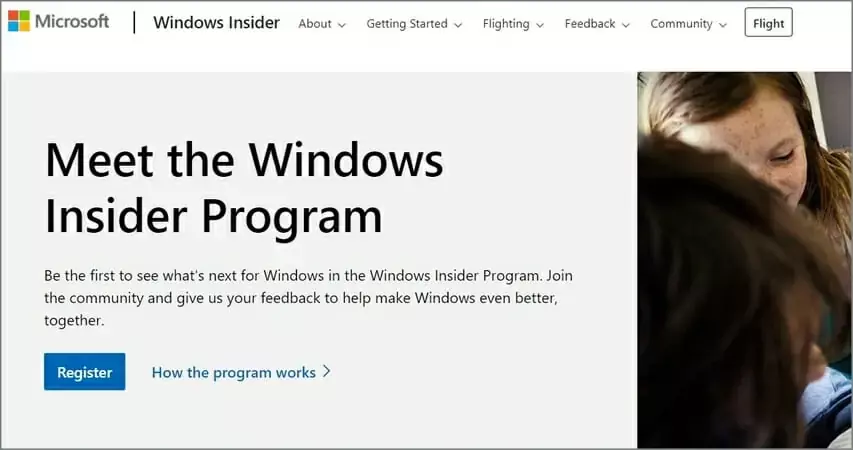
- AccesoSitio web de Windows Insider haga clic en el Empezar botón.
- Proporcione su Cuenta de Microsoft detalles si no lo registra automáticamente.
- Cuando veas el Bienvenido al programa, Insiderpantalla, cierre su navegador.
- Reiniciar su máquina y verifique si el error ha desaparecido.
Varios usuarios informaron que solucionaron el problema simplemente iniciando sesión en insider.windows.com y aceptando el acuerdo de licencia. Después de hacer eso, los usuarios pudieron obtener las últimas compilaciones de Insider.
4. Eliminar todos los dispositivos de confianza

Algunas veces Su cuenta de Microsoft requiere atención para obtener compilaciones internas El mensaje puede aparecer si hay un problema con los dispositivos de confianza. Para solucionar este problema, solo tiene que eliminar los dispositivos de confianza de su cuenta.
Todo lo que necesitas hacer es visitar Cuenta de Microsoft y luego vaya a la sección Dispositivos y elimine todos los dispositivos confiables.
Después de hacer eso, verifique si el problema persiste. Este problema suele deberse a una falla, pero debería poder resolverlo con esta solución.
5. Cree una nueva cuenta y conviértala a una cuenta de Microsoft
- Abre el Aplicación de configuración y ve al Cuentas sección.
- Escoger Familia y otras personas en el menú dejar y haga clic en el Agregar a otra persona a esta PC botón.

- Seleccione No tengo el de esta persona información de inicio de sesión.

- Ahora elige Agregar un usuario sin una cuenta de Microsoft.

- Ingrese el nombre de usuario deseado y haga clic en próximo.

Después de hacer eso, tendrá una nueva cuenta local lista. Ahora simplemente conviértalo a una cuenta de Microsoft y el problema con la compilación de Insiders debería resolverse.
Ejecute un análisis del sistema para descubrir posibles errores

Descarga Restoro
Herramienta de reparación de PC

Hacer clic Iniciar escaneo para encontrar problemas de Windows.

Hacer clic Repara todo para solucionar problemas con tecnologías patentadas.
Ejecute un escaneo de PC con la herramienta de reparación Restoro para encontrar errores que causen problemas de seguridad y ralentizaciones. Una vez que se completa el escaneo, el proceso de reparación reemplazará los archivos dañados con archivos y componentes nuevos de Windows.
Antes de comenzar el proceso, asegúrese de no tener ninguna cuenta de Microsoft en su PC. Si está utilizando un Cuenta de Microsoft, conviértalo a la cuenta local.
6. Modifica tu registro
- prensa Tecla de Windows + R y escriba regedit. Hacer clic OK o presione Ingresar para proceder.

- En el panel izquierdo, navegue hasta:
ComputadoraHKEY_LOCAL_MACHINESOFTWAREMicrosoftWindowsSelfHostApplicability
- En el panel derecho, busque el EnablePreviewBuilds valor, haga doble clic en él y establézcalo en 1. Si este valor no está disponible, asegúrese de crearlo y cambiarlo en consecuencia.
Después de realizar estos cambios en su registro, debería poder recibir compilaciones de Insider una vez más sin ningún problema.
Algunos usuarios también están sugiriendo editar el contenido de la FlightingOwnerGUID valor. Puede ubicar este valor en la misma ubicación que mencionamos en Paso 2.
Después de encontrarlo, haga doble clic en él y elimine todas las entradas de su Datos de valor campo. Ahora haga clic en Aceptar para guardar los cambios. Después de hacer eso, verifique si el problema persiste.
Modificar el registro puede ser potencialmente peligroso, por lo que le recomendamos que tenga mucho cuidado y siga nuestras instrucciones cuidadosamente.
7. Eliminar la versión múltiple de la misma PC

A veces, es posible que tenga varias PC asignadas a su cuenta de Microsoft y eso puede llevar a Su cuenta de Microsoft requiere atención para obtener compilaciones de vista previa interna mensaje.
Sin embargo, puede solucionar este problema fácilmente eliminando equipos adicionales de la lista.
Para solucionar este problema, simplemente vaya a la página web de su cuenta de MS y compruebe si tiene varias entradas de PC. Los usuarios informaron 4 PC diferentes en la lista, cada una con una versión diferente de la compilación de Insider.
Después de quitar todo entradas viejas de la lista, el problema se resolvió y todo comenzó a funcionar nuevamente.
Su cuenta de Microsoft requiere atención para obtener compilaciones internas El error puede causar muchos problemas, pero esperamos que lo haya resuelto después de usar una de nuestras soluciones.
Nos gustaría saber más de usted sobre este asunto, así que comparta su opinión con nosotros en la sección de comentarios a continuación.
 ¿Sigues teniendo problemas?Arréglelos con esta herramienta:
¿Sigues teniendo problemas?Arréglelos con esta herramienta:
- Descarga esta herramienta de reparación de PC Excelente en TrustPilot.com (la descarga comienza en esta página).
- Hacer clic Iniciar escaneo para encontrar problemas de Windows que podrían estar causando problemas en la PC.
- Hacer clic Repara todo para solucionar problemas con tecnologías patentadas (Descuento exclusivo para nuestros lectores).
Restoro ha sido descargado por 0 lectores este mes.
Preguntas frecuentes
Muchos usuarios de Windows Insider han informado de un error con sus cuentas de Microsoft. A veces el registro tiene la culpa de esto, vea todas las soluciones en nuestro gran guía sobre cómo arreglar la cuenta de Microsoft requiere atención.
A veces, este problema requiere cambiar la configuración de algunas cuentas. Consulte todas las correcciones en nuestro artículo sobre cómo resolver Necesita corregir el error de su cuenta de Microsoft en Windows 10.
No todas las situaciones requieren una cuenta, consulte nuestro artículo y vea cómo instalar Windows 10 sin una cuenta de Microsoft.


![No puedo iniciar sesión con mi cuenta de Microsoft en Windows 10 [CORREGIDO]](/f/04d5e14fcfa128ea072350d93a8a0183.jpg?width=300&height=460)